您可以使用連接列印功能,列印儲存在文件伺服器中的文件。
請操作存有您要列印之文件的機器。
![]() 按一下控制面板左上方的[首頁]鍵,然後按一下[首頁]畫面上的[文件伺服器]圖示。
按一下控制面板左上方的[首頁]鍵,然後按一下[首頁]畫面上的[文件伺服器]圖示。
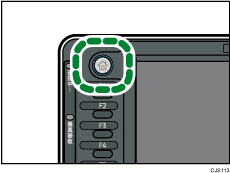
![]() 選擇要列印的文件。
選擇要列印的文件。
![]() 若要一次列印兩份或兩份以上的文件,請重複步驟2。
若要一次列印兩份或兩份以上的文件,請重複步驟2。
![]() 若指定列印條件,請按一下[至列印畫面],然後配置列印設定。
若指定列印條件,請按一下[至列印畫面],然後配置列印設定。
![]() 按下[連接列印]。
按下[連接列印]。
按鍵會反白顯示,且兩台機器已連線。
![]() 使用數字鍵輸入影本份數。
使用數字鍵輸入影本份數。
您可輸入的數量上限為999。
![]() 按下主機上的[開始]鍵。
按下主機上的[開始]鍵。
主機會使用儲存在文件伺服器中的資料開始列印。主機傳輸資料完成後,副機就會開始列印。
![]()
主機及副機的列印份數可能不同。
兩台機器也許不會同時完成列印。
按一下[回到檔案清單],即可返回文件選取畫面。
關於文件伺服器的詳細資訊,請參閱 儲存資料。
